Как удалить альбом в ВК если там нет фото
Как удалить альбом в ВК? Подобный вопрос возникает у ряда пользователей. Поэтому в нашей статье рассмотрим основные методы для удаления, чтобы помочь справиться с данной задачей.
Цели
ВК – популярная социальная сеть. Почему она столь востребована среди пользователей? Одна из основных причин – огромное количество доступных функций. Среди них:
- Загрузка и просмотр фотографий.
- Их размещение в альбомах для сортировки.
- Формирование списка друзей и круга общения.
- Обмен сообщениями с другими пользователями.
- Получение полезной информации через группы и публичные страницы.
- Присутствуют и просто сообщества по интересам.
- Предлагается множество игр, они помогут скоротать свободное время.
- Можно просматривать ролики.
- Предлагается прослушивать любимую музыку.
- Присутствуют и другие функции, которые могут быть полезны для пользователей.
Но как удалить альбом ВКонтакте? Первым делом попытаемся понять, с каким целями выполняется подобная процедура. Вероятных причин несколько:
Вероятных причин несколько:
- Альбом заполнен фотографиями, от которых бы хотелось избавиться.
- Они низкого качества и портят общий фотосборник.
- Нужно стереть из воспоминаний конкретного человека или событие.
- Фотографии старые, потеряли свою актуальность.
- Существуют и иные причины для избавления от сборника со снимками.
Удаление альбома с фото
Многие люди используют компьютер для посещения сайта и заходят на полную версию. На ней работа со сборниками организована комфортно. Чтобы убрать один из альбомов, вам потребуется:
- Зайти на свою страницу.
- Открыть раздел с фотографиями.
- Перейти к сборникам снимков.
- Выбрать из списка тот, от которого нужно избавиться.
- Открыть его.
- Нажать на пункт «Редактировать».
- Появится кнопка для удаления. Нажмите на нее.
- Подтвердите решение.
- Операция будет успешно выполнена.
Изучая, как удалить альбом с фотографиями в ВК, нужно помнить, что все снимки будут безвозвратно стерты. Если вы захотите повторно загрузить их, то придется воспользоваться различными внешними источниками, памятью компьютера или телефона.
Если вы захотите повторно загрузить их, то придется воспользоваться различными внешними источниками, памятью компьютера или телефона.
Как удалить пустой альбом в ВК в новой версии
Важно! В нашей статье был изучен метод удаления именно в новой версии. Этот материал написан на основе последних имеющихся данных. Поэтому вы можете полноценно пользоваться описанными схемами.
Существует еще один способ убрать ненужный альбом:
- Зайти в раздел с фотографиями.
- Навести курсор на сборник.
- Нажать на пункт с карандашом.
- Появится меню для редактирования.
- В нем кликните на соответствующий пункт.
Как удалить все альбомы ВКонтакте сразу
Как быть, если у вас пара десятков сборников и нужно убрать их все сразу? Официально нет способа для одновременного удаления нескольких альбомов на своей странице. Поэтому придется выполнять операцию вручную, по описанной выше схеме.
Конечно, умельцы предлагают различные методики для данной цели.
Но не все способы действительно работают, а на их изучение придется потратить дополнительное время.
Есть ли смысл искать методики и вникать в них, когда намного проще и быстрее выполнить процесс вручную? Ответ на этот вопрос вполне очевиден.
Если нет снимков
Как удалить альбом в ВК, если там нет фото? Точно так же, как и со снимками. Данный процесс ничем не отличается и у пользователей не возникнет проблем.
Еще раз напомним схему:
- Зайдите в раздел с фото.
- Выберете пустой сборник и кликните на него.
- Перейдите к редактированию.
- Нажмите пункт для стирания сборника.
- Подтвердите принятое решение.
Как удалить альбом в ВК с телефона
Как убрать сборник со снимками со мной или без фото на телефоне? Для владельцев смартфонов было создано специальное приложение. Данный мобильный клиент несильно уступает в плане функций и обладает рядом преимуществ:
- Приложение работает стабильно.

- В нем создан приятный интерфейс.
- Можно быстро разобраться в особенностях взаимодействия с программой.
- Приложение не нуждается в серьезных ресурсах.
- Созданы версии программы для популярных операционных систем.
- Скачать ее всегда можно в официальном магазине.
- Приложение позволяет комфортно прослушивать музыку, что будет важно для ряда пользователей.
- В нем можно быстро обмениваться сообщениями и получать уведомления.
Разработчики постоянно улучшают программу. Они выпускают новые версии, меняют интерфейс и оформление данного приложения. Освоить мобильный клиент очень легко, достаточно потратить 5 минут и изучить все пункты.
Как через приложение убрать ненужный сборник? Для этого необходимо:
- В программе открыть раздел с фото.
- Нажать на вкладку «Альбомы».
- Выбрать сборник из предоставленного списка.
- На обложке расположено меню, обозначенное тремя точками. Нажмите на данный пункт.
- Среди предложенных вариантов выберете «Удалить».

- Подтвердите выполнение операций.
- Процедура успешно завершена.
Помните, что после того, как фотосборник будет стерт, восстановить его уже невозможно. Поэтому не принимайте поспешных решений, чтобы не потерять важные снимки.
Удаление альбома в группе
Как удалить пустой альбом в ВК вы уже поняли. Но как убрать его из группы? Для этого потребуется:
- Зайти в сообщество.
- В верхней части для создания постов найти пункт «Альбомы». Перейдите в него.
- Выберете в нем сборник, от которого хотите избавиться.
- Наведите курсор на обложку, нажмите на значок карандаша.
- Откроется меню для редактирования.
- Найдите пункт для удаления и нажмите на него.
- Подтвердите выполнение операции.
- Происходит стирание фотоальбома со снимками.
Как удалить основной альбом в группе в ВКонтакте
Основной фотоальбом используется для хранения всех загруженных снимков. Он создается автоматически в группе после загрузки фотографий и картинок. При этом многие пользователи спрашивают – как удалить альбом в группе ВК и избавиться от него?
При этом многие пользователи спрашивают – как удалить альбом в группе ВК и избавиться от него?
На сегодня администрация не позволяет убрать основной сборник в сообществе. Единственный способ – переназначить главный альбом, а затем выполнить удаление по описанной чуть выше схеме. Но у вас в любом случае должен остаться один основной сборник в сообществе.
Как удалить альбом Вконтакте
Доброго времени суток, дорогие друзья. Не так давно мы с вами разбирали, как создать альбом с фотографиями Вконтакте, теперь рассмотрим, как его удалить.
В каких случаях вам может пригодиться функция удаления альбома. Ну, во-первых, фотографии, которые находятся в нем, вам перестали нравиться, они вам напоминают о каком-нибудь неприятном периоде в вашей жизни или человеке. Естественно, от таких фоток лучше избавиться.
А во-вторых, альбом мог автоматически создаться каким-нибудь приложением, которых Вконтакте тысячи. Такое часто бывает. Лично мне не нужны такие сборники со скриншотами игр, тестов и прочей чепухи.
Переходим к практике
Удаление альбома с фотографиями
Заходим на свою страничку и кликаем в правом меню по ссылке «Мои фотографии»:
У нас открывается вкладка «Все фотографии», в которой расположены все альбомы, которые у вас созданы на данный момент. Подводим курсор мыши к тому, который хотим убрать и в правом верхнем углу нажимаем на значок карандаша, который означает «Редактировать».
Теперь сразу же в открывшемся окне, под основной фоткой находим ссылку «Удалить альбом». Нажимаем на нее:
Нас спрашивают, уверены ли мы, что хотим удалить …. Подтверждаем свое решение, нажав на кнопочку «Удалить»:
Удаляем в группе
На главной странице группы перед записями на стене находится раздел «Фотографии». С правой стороны от него находится ссылка «альбомы». Вот именно на нее нам и нужно нажать:
На следующем этапе у нас высвечивается список.
Здесь на открывшейся страничке находится уже знакомая нам кнопочка «Удалить аль…..». На нее и нажимаем:
Используем телефон на Андроид
Если на вашем смартфоне установлено приложение для Андроид Вконтакте, то от ненужного альбома можно избавиться еще и там.
Запускаем приложение. В левом меню видим кнопочку в виде значка фотоаппарата. Этот значок означает «Мои фотографии».
Переходим во вкладку «Альбомы». В углу того, который хотим убрать, жмем на три вертикальных точки (это и есть меню). Из выпавшего списка выбираем пункт «Удалить»:
Нас спрашивают, а действительно ли хотим удалить весь фотоальбом со всеми фотками и комментариями, а также предупреждают, что отменить данное действие будет невозможно. Мы с этим соглашаемся и нажимаем на кнопочку «Да»:
Все, ненужный удален.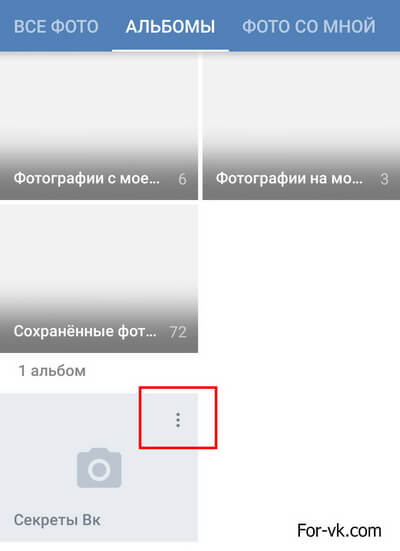
Вот и все, дорогие друзья, я показал вам, как избавляться от ненужных фотоальбомов в разных ситуациях в социальной сети Вконтакте. Если что-то непонятно, то пишите Ваши комментарии, мы попытаемся на них ответить.
Как удалить альбом в ВК с сохранёнными фотографиями
Активные пользователи социальных сетей постоянно добавляют в свою учётную запись всё новые и новые фотографии. Кроме того появляются автоматически созданные Вконтактом альбомы с изображениями, размещёнными на стене. Ваши друзья могут отмечать вас на своих фото и ещё сильнее раздувать их количество. В итоге, размеры ваших фотоальбомов могут расти с невероятной скоростью. В конце концов многие начинают попросту путаться в столь больших объёмах изображений. Чтобы такого не происходило, необходимо удалять неактуальные альбомы, оставляя только те, которые вам действительно нужны.
Как удалить альбом ВК
Проще всего удалить собственный альбом. Если вы хотите избавиться от чего-то с собственной страницы, просто зайдите в раздел “Фотографии”, нажмите на иконку редактирования и выберите действие “Удалить альбом”.
Что касается автоматически созданных альбомов, то здесь дела обстоят несколько сложнее. Удалить изображения отсюда бывает практически невозможно. В разделе “Фотографии со мной” вам придётся просто вручную снимать отметки на каждой фотографии. Оперировать большими объёмами изображений в таком альбоме вы не сможете. Кроме того, удалить фотографию может только выложивший её человек.
Альбом с фотографиями, размещёнными на вашей стене, так же создаётся автоматически и его нельзя удалить. Но вы можете выбрать все изображения, находящиеся внутри, и попросту стереть их. Для этого даже предусмотрена функция “отметить все фото”.
Как удалить альбом в ВК с телефона
В целом, нет разницы, удалять альбом с компьютера или мобильного устройства. Если его создали вы сами, то нужно просто зайти в раздел “Фотографии”, нажать на кнопку “…” и в выпадающем меню выбрать пункт “Удалить”. Если вам интересно, как удалить альбом в ВК на Айфоне, то сделать это можно точно так же, воспользовавшись официальным приложением или мобильной версией сайта.
Если вам интересно, как удалить альбом в ВК на Айфоне, то сделать это можно точно так же, воспользовавшись официальным приложением или мобильной версией сайта.
Как удалить альбом в группе ВК
Сообщества всегда располагают несколькими фотоальбомами. И один из них всегда является основным. От него можно избавиться только в том случае, если вы удалите из него все фотографии или переназначите основным альбомом другой.
Второстепенные удаляются следующим образом:
- Открываем раздел с фотографиями сообщества.
- Заходим в меню редактирования ненужного вам альбома.
- Выбираем пункт “Удалить альбом” и подтверждаем свои действия.
Процесс в целом идентичен с тем, который был описан выше, по работе с личными фотографиями.
Как удалить альбом музыки в ВК
Плейлисты удаляются не сложнее, чем фотоальбомы. Вам нужно будет выполнить пару простых действий:
- Заходите на страницу “Музыка”.
- Перейдите в раздел редактирования ненужного плейлиста.

- В открывшемся меню выбираем пункт “Удалить” и подтверждаем свои действия.
Абсолютно точно так же удаляются и альбомы с видео.
Скрытие альбомов
Если вы хотите просто спрятать информацию от посторонних глаз, а не удалять её, есть другой вариант. Переместите необходимые альбомы в “скрытые” и просматривать их сможете только вы сами.
Настройки доступа можно найти в режиме редактирования альбома. Если выбрать в выпадающем списке “кто может просматривать альбом” пункт “только я”, он пропадёт для всех остальных пользователей. Всю личную информацию рекомендуется настраивать подобным образом, чтобы она не попала в руки недоброжелателей. А ещё лучше — вообще не выкладывать лишний раз какие-то свои данные в социальную сеть. Несмотря на все современные инструменты, предназначенные для обеспечения информационной безопасности, имеющиеся в арсенале крупных компаний, в СМИ то и дело проскакивают новости о слитой в Сеть клиентской базе.
Как удалить фото из ВК
Удаление изображений в социальной сети, процесс простой и интуитивно понятный. Перед тем, как удалить фото в контакте, необходимо сделать следующее:
Перед тем, как удалить фото в контакте, необходимо сделать следующее:
- Перейдите в раздел меню «Фотографии».
- Выберите изображение, которое собираетесь стереть.
- Нажмите на «Удалить» в правом нижнем углу окна с фотографией.
У вас есть возможность восстановить удалённые по ошибке изображения, но только до тех пор, пока вы не обновите страницу. Если вам интересно, как удалить все фото в ВК, то для этого придётся избавиться сначала от всех самостоятельно созданных альбомов. Но с автоматически создаваемыми альбомами ничего не остаётся, кроме как удалить фото в ВК по одной, выбирая каждую вручную.
Заключение
В социальных сетях существует много разнообразных альбомов. Но независимо от типа размещённой в них информации, процесс удаления предельно прост и понятен. В большинстве случаев достаточно зайти в настройки и нажать одну кнопку. Исключением становятся только основные альбомы, которые полностью удалить нельзя. Их вам придётся просто очищать от ненужного контента путём ручного удаления.
Для многих вебмастеров учётная запись ВКонтакте может быть не только личным пространством, но и площадкой для заработка. Поэтому крайне важно содержать её в чистоте и порядке. Регулярно очищайте аккаунты от всего лишнего и ненужного, ведь контент может как помогать в продвижении, так и затруднять его. Ну а если у вас возникают какие-то, совсем нерешаемые проблемы, есть всегда вариант обратиться в службу технической поддержки VK. Специалисты соцсети вам помогут в любом случае. Ну или по крайней мере подскажут, в какую сторону стоит копать.
Как удалить альбом ВКонтакте | Секреты вконтакте / vkontakte
Альбомы «ВКонтакте»
Начнём с того, что фотоальбомы ВКонтакте – прекрасный способ не только сохранить свои фотографии, но и поделиться с друзьями впечатлениями от поездки в горы, вечеринки или путешествия в Таиланд. В зависимости от настроек приватности вы можете сделать так, чтобы ваш альбом смогли просматривать только друзья, друзья друзей или все желающие.
Для создания альбома вам нужно зайти в меню слева – «Мои фотографии» и нажать кнопку «Создать альбом».
Как удалить альбом «ВКонтакте» из раздела «Мои фотографии»
Ну, а если альбом с фотографиями вам надоел, устарели фото или вы больше не хотите, чтобы их видели другие люди? В последнем случае можно не прибегать к удалению, а просто установить в настройках приватности («Фотографии»): «Кто может смотреть фотографии со мной?» – «Только я».
Для тех, кому нужен ответ на вопрос, как удалить альбом во «ВКонтакте», отвечаем, что это почти столь же просто, как и создать его. Вам нужно зайти в раздел «Мои фотографии», а затем – в нужный альбом. В верхнем правом углу альбома вы увидите значок карандаша – кликните на него. Под обложкой альбома появится кнопка «Удалить».
Удалить альбомы со стены
Альбомы «Фотографии на моей стене», «Фотографии с моей страницы», а также «Сохранённые фотографии» вышеописанным образом не удалить. С ними нужно поступить по-другому: убрать из них по одной все фото, и тогда альбом удалится автоматически.
С ними нужно поступить по-другому: убрать из них по одной все фото, и тогда альбом удалится автоматически.
Редактирование и удаление альбомов в группах
После загрузки фото в разделе «Фотографии» и создания первого альбома он станет основным альбомом – таким, который пользователи будут видеть в этом разделе по умолчанию.
Далее с помощью кнопки «Альбомы» в том же разделе «Фотографии» вы сможете грузить новые фото, создавать другие альбомы, менять основной альбом. Все альбомы, кроме основного, можно удалить так же, как альбомы со страницы пользователя. Чтобы удалить основной альбом, уберите из него все фотографии.
Исчезнут ли мои фото со страниц друзей?
Если вы захотели удалить свой альбом, но за то время, что он находился у вас во вкладках, фотографии успели скопировать себе ваши друзья, то на других страницах ваши фото останутся всё равно. Добиться того, чтобы ваши фотографии насовсем и отовсюду исчезли из «ВКонтакте», очень сложно. Для этого потребуется доказать ваш авторство, подав заявку в техподдержку.
Поделитесь информацией с друзьями Вконтакте с помощью специальной кнопки
Советуем также обратить внимание:
Как удалить пустой альбом ВКонтакте
Социальная сеть ВКонтакте позволяет загружать на сайт неограниченное количество изображений и для удобства делить между заранее созданными альбомами. При этом некоторые из таких директорий могут быть созданы не только владельцем учетной записи, но и другими средствами вроде приложений, оставаясь при этом без содержания. В рамках нашей сегодняшней инструкции мы расскажем, как удалять альбомы, даже если в них нет изображений.
Удаление пустого альбома ВК
По ходу дальнейшей инструкции мы рассмотрим удаление пустых альбомов, созданных в автоматическом режиме одним из внутренних приложений сайта, однако от вручную добавленных папок можно избавиться аналогичным образом. Также заранее учитывайте, что при наличии в альбоме каких-либо изображений они будут удалены вместе с директорией без возможности восстановления.
Также заранее учитывайте, что при наличии в альбоме каких-либо изображений они будут удалены вместе с директорией без возможности восстановления.
Читайте также: Как удалить все фотографии сразу ВК
Вариант 1: Веб-сайт
Выполнить удаление пустого альбома ВКонтакте проще всего именно с полной версии сайта на компьютере, так как только здесь предоставляется полный набор функций. При этом инструкция в равной степени подходит для удаления директории не только на личной странице, но и в любом сообществе, если вы являетесь его администратором.
- Через главное меню или с помощью панели на личной странице перейдите в «Фотографии» — должен открыться именно раздел с изображениями, а не всплывающее окно.
- В блоке «Мои альбомы» нажмите кнопку «Показать все» и выберите нужную папку. Стандартные альбомы, среди которых «Фотографии с моей страницы» и «Сохраненные», удалить нельзя, даже если они не исчезают автоматически из-за отсутствия вложенных файлов.

- Для доступа к панели управления альбомом необходимо навести курсор мыши на превью папки и кликнуть левой кнопкой мыши по значку «Редактирование». Сюда также можно попасть, если предварительно открыть директорию, однако это не всегда можно сделать.
- На странице с настройками выбранной папки в правом верхнем углу нажмите кнопку «Удалить» и подтвердите действие через всплывающее окно. В результате папка должна будет исчезнуть из раздела с фотографиями.
Данный способ является основным и единственным решением для удаления альбомов. Если у вас что-то не получается, стоит перепроверить действия и в крайнем случае обратиться в службу поддержки ВК.
Вариант 2: Мобильное приложение
Изначально старые версии официального клиента ВКонтакте для мобильных устройств не поддерживали многие функции оригинального веб-сайта, включая удаление фотоальбомов. Однако в настоящее время произвести это можно без ограничений, используя всего лишь стандартные средства.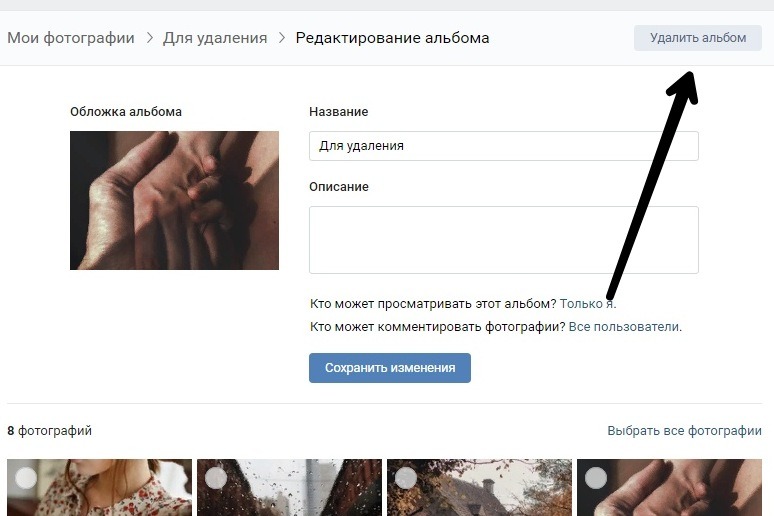
- В правой части на нижней панели коснитесь значка главного меню и через появившийся список откройте страницу «Фотографии». Здесь необходимо найти блок «Альбомы» и нажать по ссылке «Показать все».
- Пролистайте представленный далее список до нужной папки и для перехода тапните по обложке. Если не получается произвести переход в пустой альбом, придется воспользоваться полной версией сайта.
- Находясь на главной странице альбома, на верхней панели коснитесь кнопки с тремя точками и выберите в нем пункт «Удалить».
Для завершения подтвердите свои намерения через всплывающее окно и на этом процедуру можно завершить. Не забывайте проверять отсутствие директории после обновления страницы со списком альбомов.
Как видно, удаление пустого альбома в данном случае не сильно отличается от настольной версии ВКонтакте, требуя по сути аналогичных действий. Единственное важное отличие заключается в необходимости открытия альбома, с чем могут возникнуть определенные трудности.
Вариант 3: Мобильная версия
Еще одна нередко используемая версия социальной сети ВК также предоставляет инструменты для управления альбомами, в том числе позволяющими произвести удаление пустой папки. Нами будет продемонстрирован интерфейс ПК-версии (в ее мобильном представлении), в то время как на телефоне действия практически не отличаются от описанного ранее приложения.
- Разверните раздел «Фотографии» через основное меню сайта и пролистайте открывшуюся страницу. Здесь необходимо найти и выбрать нужный альбом.
- После перехода к содержанию в правом верхнем углу кликните левой кнопкой мыши по значку со стрелочкой. В результате откроется дополнительное меню, где необходимо воспользоваться ссылкой «Удалить альбом».
Для завершения процедуры подтвердите операцию через всплывающее окно интернет-браузера. Дополнительно также проверьте раздел «Фотографии» на наличие выбранного альбома.
Данную версию можно считать наиболее простой в плане удаления альбома, так как требуется выполнить минимум переходов. Однако, как и в случае с официальным мобильным клиентом, здесь могут возникнуть трудности с открытием непосредственно самой папки и соответственно со всеми дальнейшими шагами.
Однако, как и в случае с официальным мобильным клиентом, здесь могут возникнуть трудности с открытием непосредственно самой папки и соответственно со всеми дальнейшими шагами.
Заключение
Рассмотренные методы позволят вам избавиться от пустых альбомов в любой версии сайта социальной сети, если четко придерживаться инструкции, не забывая об особенностях интерфейса. При этом если возникают трудности с доступом к настройкам или нужная папка не исчезает после удаления, обязательно обратитесь в службу поддержки.
Читайте также: Как написать в техподдержку ВКонтакте
Мы рады, что смогли помочь Вам в решении проблемы.Опишите, что у вас не получилось. Наши специалисты постараются ответить максимально быстро.
Помогла ли вам эта статья?
ДА НЕТКак удалить альбом ВКонтакте?
Социальные сети используются ежедневно по всему миру, набирая с каждым годом всё большую популярность. Наиболее распространённой в России онлайн-платформой для общения является «ВКонтакте».
Данная социальная сеть удобна тем, что в ней возможно создание различных альбомов для фотографий, музыки или видеозаписей. Это позволяет систематизировать информацию по нужным категориям. Намного легче найти фотографии, музыку или видео, когда они распределены по тематикам или любым другим критериям. Когда информация упорядочена, нет никакой необходимости тратить драгоценное время на её поиск.
Периодически альбомы нуждаются в проведении некой ревизии. Встаёт необходимость перераспределять файлы, создавать новые папки и т.д. Но часто бывают такие ситуации, когда фотографии, музыка или видео перес тают быть актуальными и интересными. Как удалить альбом Вконтакте, если он стал попросту не нужен? Данная статья поможет вам в этом.
Как удалить альбом с фотографиями?
При использовании различных приложений «ВКонтакте» от имени пользователя на стену опубликовываются записи с изображениями. При прохождении тестов автоматически создаются альбомы, где публикуются результаты. Со временем многие фотографии становятся неактуальными. В данных случаях необходимо удалить тот или иной альбом. Но как это сделать?
Со временем многие фотографии становятся неактуальными. В данных случаях необходимо удалить тот или иной альбом. Но как это сделать?
1. Зайдите на свою страницу «Вконтакте».
2. Перейдите в раздел «Мои фотографии». Он находится в боковом меню.
3. Наведите курсор на тот альбом, который вы планируете удалить.
4. В правом верхнем углу нажмите на появившийся значок карандаша, что означает раздел «Редактирование».
5. Под обложкой фотографии найдите кнопку «Удалить альбом». Нажмите на неё.
6. Сохраните изменения.
Если вы проделали все вышеперечисленные пункты, стоит обновить страницу. Альбом успешно удалён!
Но необходимо учитывать несколько нюансов. Такие альбомы, как «Фотографии со мной», «Фотографии на моей странице» и «Сохранённые фотографии», удалять или редактировать не представляется возможным. Можно лишь изменять находящуюся в них информацию. К примеру, удалять или добавлять фотографии.
С созданными вами альбомами дело обстоит немного иначе. При их удалении уничтожается и вся содержащаяся там информация. Если вы хотите избавиться от того или иного альбома, но сохранить имеющиеся в нём фотографии, перенесите их в другую папку.
При их удалении уничтожается и вся содержащаяся там информация. Если вы хотите избавиться от того или иного альбома, но сохранить имеющиеся в нём фотографии, перенесите их в другую папку.
Несомненным плюсом социальной сети «ВКонтакте» является возможность создания плейлистов. Никакого труда не представляет формирование альбомов. Вы можете добавлять в них разную музыку и распределять её по различным категориям. Это очень удобно, так как весь плейлист в данном случае разделён на несколько частей, каждая из которых подходит к определённому настроению, к примеру. Музыка для спорта, уборки, прогулки, учёбы и т.д. — данные альбомы помогут быстрее находить нужный трек и не тратить на его подборку много времени.
Очень часто встает необходимость в перераспределении аудиозаписей, формировании новых папок. Некоторые альбомы перестают быть нужными и теряют свою ценность. Не стоит засорять ими свой плейлист. Это может отнять массу времени при поиске нужной аудиозаписи. Такие альбомы подлежат удалению.
Такие альбомы подлежат удалению.
Процесс избавления от ненужного плейлиста «ВКонтакте» очень прост, на практике занимает всего несколько минут. Чтобы удалить альбом с музыкой ВК, необходимо выполнить несколько несложных шагов.
1. Зайдите на аккаунт пользователя.
2. В боковом меню, чтобы перейти в раздел с добавленными музыкальными треками, щёлкните по кнопке «Мои аудиозаписи».
3. На панели, расположенной справа, найдите раздел «Мои альбомы». Перейдите по данной ссылке.
4. Наведите курсор на тот альбом, который вы хотите удалить.
5. Нажмите на появившийся значок карандаша, что означает раздел «Редактирование».
6. На данной странице в правом верхнем углу кликните на кнопку «Удалить альбом».
7. В появившемся окне подтвердите действие.
Альбом успешно удалён!
Данная процедура отличается от очистки папок с фотографиями. При удалении плейлиста добавленная вами музыка сохраняется в ваших аудиозаписях. Тот или иной трек вы можете найти вне уничтоженного альбома. Это действительно очень удобно при перераспределении аудиозаписей между плейлистами.
Это действительно очень удобно при перераспределении аудиозаписей между плейлистами.
Удаление одной или нескольких музыкальных композиций занимает ещё меньший промежуток времени. Для этого вам необходимо навести курсор на ту аудиозапись, от которой вы хотите избавиться, и нажать на крестик, появившийся сбоку.
Управление альбомами и треками в социальной сети «ВКонтакте» осуществляется несколькими кликами, что, несомненно, является огромным плюсом. Хранение плейлистов на данной онлайн-платформе экономит время и оперативную память на вашем устройстве.
Как удалить альбом с видеозаписями?«ВКонтакте» является уникальным порталом, где можно совершенно бесплатно смотреть различные фильмы, видео и клипы. Большое количество пользователей данной социальной сети ежедневно добавляют к себе на страницу ролики разной тематики.
Для систематизации и упорядочения видеозаписей активно используются альбомы. Как и в случаях с фотографиями и музыкой, ролики можно разделять по категориям, создавая для этого отдельные папки. Это значительно экономит время при поиске нужного видеоролика.
Это значительно экономит время при поиске нужного видеоролика.
Возникают ситуации, когда файлы необходимо перегруппировать, создать новые папки для их хранения или удалить старые. Альбомы для видеозаписей, как и любые другие, можно создавать, редактировать или уничтожать. Управление ими осуществляется в несколько кликов, что делает работу с видеозаписями любых размеров более оперативной.
Чтобы удалить альбом с видеозаписями, необходимо выполнить несколько простых шагов. Это не отнимет большого количества времени, но наведёт порядок на вашей странице.
1. Зайдите на личную страницу «ВКонтакте».
2. Перейдите в раздел «Мои видеозаписи» с помощью кнопки, расположенной в боковом меню.
3. Перейдите во вкладку «Альбомы».
4. Найдите ненужный альбом и щёлкните по нему.
5. На открывшейся странице в правом верхнем углу найдите кнопку «Удалить альбом», нажмите на неё.
6. Подтвердите действие в появившемся окне.
Альбом успешно удалён!
При уничтожении папки её содержимое сохраняется. Найти тот или иной ролик можно в списке добавленных видеозаписей. Это очень удобно при перераспределении файлов между альбомами.
Найти тот или иной ролик можно в списке добавленных видеозаписей. Это очень удобно при перераспределении файлов между альбомами.
Чтобы удалить одну или несколько видеозаписей, наведите курсор на ролик, который нужно удалить. В верхнем правом углу нажмите на появившийся крестик. В открывшемся окне подтвердите действие.
Социальная сеть «ВКонтакте» используется не только для общения, но и для хранения различного типа информации. Вы можете добавлять понравившиеся видеоролики, фотографии и музыку, делиться ими с друзьями. Это очень удобно и практично. Вы имеете постоянный доступ к любой информации, нет никакой необходимости хранить её на ПК и мобильных устройствах.
Для упрощения работы с данными «ВКонтакте» существует возможность создавать, пополнять и удалять альбомы с фотографиями, музыкой или видеозаписями. Управление осуществляется в несколько кликов, что значительно экономит время.
Опубликовано сервисом SMMRus 17.11.2016 года
Как ВКонтакте удалить все фотографии или альбом сразу?
Появление социальных сетей вытеснили из нашей жизни некоторые традиционные увлечения. Если раньше все моменты нашей жизни, запечатленные на фото, мы хранили в альбомах, то теперь фотосессия с вечеринки или фрагменты незабываемого путешествия размещаем и храним в соцсетях, в частности ВКонтакте. Нередко возникает желание убрать фото. Если Вы с этим никогда не сталкивались, то потребуется информация, как удалить фотографии ВКонтакте. Читайте также статью о том, как удалить видеозаписи ВКонтакте.
Если раньше все моменты нашей жизни, запечатленные на фото, мы хранили в альбомах, то теперь фотосессия с вечеринки или фрагменты незабываемого путешествия размещаем и храним в соцсетях, в частности ВКонтакте. Нередко возникает желание убрать фото. Если Вы с этим никогда не сталкивались, то потребуется информация, как удалить фотографии ВКонтакте. Читайте также статью о том, как удалить видеозаписи ВКонтакте.
Фото на стене убирается единственно возможным способом. Одно нажатие на крестик (он появляется, когда Вы подводите курсор к снимку) — и фото исчезает со стены. Однако из альбома оно никуда не исчезло. Так же поступаем, если нужно заменить авку, главное фото Вашего профиля. Кстати под аватаркой имеется колонка «Фотоальбомы», где представлен их список. По клику страничка со списком всех альбомов откроется. Вы можете выбрать нужный фотоальбом. Найдя в нем нежелательный снимок, кликните по нему. Справа в нижней части окна найдете «Удалить». После этого снимок удаляется. Продвинуть свою страницу ВКонтакте и стать популярнее можно при заказе любой из услуг по накрутке.
Справа в нижней части окна найдете «Удалить». После этого снимок удаляется. Продвинуть свою страницу ВКонтакте и стать популярнее можно при заказе любой из услуг по накрутке.
Чтобы убрать фотоснимок, прикрепленный к посту, воспользуйтесь редактированием записей. Наведите курсор на пост и жмите на крестик, появившийся на изображении. Кроме того, можно зайти в раздел «Мои фотографии», открыть требующий удаления снимок. Под ним есть строка «Удалить». Как только Вы кликните по ней, фото исчезнет. Его можно восстановить, пока страничка не обновлялась. Рядом с кнопкой «Фотография удалена» имеется функция «Восстановить». Именно ею можно вернуть удаленную фотографию. Вопрос «Как удалить фото ВКонтакте?» еще не исчерпан, так как можно рассмотреть другие случаи. Добавить лайки к фотографиям ВКонтакте можно здесь.
Как удалить альбом ВКонтакте?
Делясь своими радостями с друзьями, Вы формируете альбомы, чтобы добавлять туда снимки. Ненужные снимки можно удалять, войдя со своей странички в раздел «Мои Фотографии». В альбоме находите фото и описанным выше способом удаляете его из альбома. А вот как удалить все фотографии ВКонтакте сразу? Возможно, вас также заинтересует тема: «Как удалить все со стены ВКонтакте» (включая также фотографии). Продолжайте работать на своей страничке в том же разделе «Мои Фотографии». Выберите неактуальный для Вас альбом, нажмите на него. Справа в верхнем углу нажмите «Редактировать альбом». В новом окне под альбомом появляется надпись «Удалить», что Вы и подтверждаете. Не забудьте сделать следующий шаг «Сохранить изменения». С обновлением страницы альбом бесследно исчезнет. Поэтому стоит обдумать необходимость удалять весь альбом, возможно, достаточно избавиться от некоторых фото из него. Сведения о том, как удалить альбом ВКонтакте, позволят Вам избавиться от бесполезных альбомов, захламляющих страничку.
Ненужные снимки можно удалять, войдя со своей странички в раздел «Мои Фотографии». В альбоме находите фото и описанным выше способом удаляете его из альбома. А вот как удалить все фотографии ВКонтакте сразу? Возможно, вас также заинтересует тема: «Как удалить все со стены ВКонтакте» (включая также фотографии). Продолжайте работать на своей страничке в том же разделе «Мои Фотографии». Выберите неактуальный для Вас альбом, нажмите на него. Справа в верхнем углу нажмите «Редактировать альбом». В новом окне под альбомом появляется надпись «Удалить», что Вы и подтверждаете. Не забудьте сделать следующий шаг «Сохранить изменения». С обновлением страницы альбом бесследно исчезнет. Поэтому стоит обдумать необходимость удалять весь альбом, возможно, достаточно избавиться от некоторых фото из него. Сведения о том, как удалить альбом ВКонтакте, позволят Вам избавиться от бесполезных альбомов, захламляющих страничку. Репосты к любым записям и фотографиям, как на личной странице, так и в группе доступны по ссылке.
Репосты к любым записям и фотографиям, как на личной странице, так и в группе доступны по ссылке.
Как удалить альбом ВКонтакте (сохраняется пустым) и фото в ВК
Как удалить сохраненные фото в ВКонтакте
Изредка, когда кто-то выбрасывает, или что еще хуже, сгоревшие фотоальбомы, сборник поздравительных открыток, иллюстрации. Все еще моменты последних дней жизни, любимые занятия — воспоминания, частичка пережитых эмоций и переживаний. Они дороги сердцу и душе.
Но в реальной жизни такое бывает, выкладываю в инете на диалекте офлайн.А вот в социальной сети Вконтакте удаленный альбом — вполне обычное явление. Устал один раз созерцать, что приводило в восторг галерею, хочу сделать новенький сборник на ту же тему, но только «с нуля», но какое главное. Пара кликов и все — балластного контента на странице больше нет. Да так быстро и эта проблема решается (без преувеличения!), Но если пользователь знает, как удалить альбом / альбомы в своем профиле в ВК.
Да так быстро и эта проблема решается (без преувеличения!), Но если пользователь знает, как удалить альбом / альбомы в своем профиле в ВК.
А у вас этого скилла больше нет? Не отчаивайся! Эта статья поможет вам его найти.И тогда картинка соберется один раз, пожалуйста.
Стандартная процедура удаления
1. На главной странице своего профиля в контакте в вертикальном меню нажмите раздел «Мои фото».
2. Переместите курсор в верхний правый угол фотоальбома эскизов, от которого вы хотите избавиться. (Это может быть пустой альбом, без разницы.)
3. Значок «Карандаш», щелкните по нему появляется под курсором.
4. На вкладке «Правка» под миниатюрой щелкните функцию «Удалить альбом».
5. Подтвердите свое намерение удалить галерею В дальнейшем запросе системы, нажав кнопку «Удалить».
Удаление автоматически созданных альбомов
«Картинки с моей страницы», «Фото со мной» — альбомы, хранящиеся в системе. Они создаются, когда вы делаете аватарки или загружаете картинки в свой профиль, в случае если нет других пользовательских галерей. Они не могут редактировать или удалять метод, описанный в приведенных выше инструкциях. Но, тем не менее, вы можете убрать их, выборочно удалив их на всех фотографиях.
Они не могут редактировать или удалять метод, описанный в приведенных выше инструкциях. Но, тем не менее, вы можете убрать их, выборочно удалив их на всех фотографиях.
1. Перейдите в раздел «Мои фото».
2. Щелкните левой кнопкой мыши эскиз альбома.
3. В галерее выберите фотографии. А затем в вертикальном меню под аватаркой нажмите «Удалить».
Повторяйте шаги №2 и №3, пока все картинки не исчезнут.
Могу ли я восстановить альбом?
Восстановление удаленных альбомов в функциональном профиле не предусмотрено. Вернутся только отдельные фотографии, если сразу на необновлённой странице нажать «Восстановить».
Однако шанс увидеть пропавшее изображение все же есть. Попробуйте следующие действия по их «возрождению»:
1. Обратитесь к другу ВКонтакте, вы можете отправлять им файлы из галереи, или у них есть копии. Так довольно часто на совместных фото, сделанных во время праздничного пикника.
2. Если удаление альбома произошло недавно, проверьте кеш браузера. В нем сохраняются все веб-страницы, включая изображения.
В нем сохраняются все веб-страницы, включая изображения.
Рассмотрим процесс «вытягивания» картинки из кеша на примере популярного браузера Firefox:
- введите в адресной строке — about: cache device = disk?
- нажмите Enter;
- На информационной странице нажмите ссылку «Список записей кэша»;
- просмотреть список литературы, найти и открыть ВК;
- снова активируйте url в разделе «Информация о записи кеша»;
- , если повезет, откроется желаемое изображение или фото;
- сделайте снимок экрана или сохраните элемент как веб-страницу на ПК и скопируйте файл из папки
_files.
Внимание! Если вы открываете другое изображение (которое вам не нужно) или код, скрипты, попробуйте посмотреть другие ссылки кеша.
3. Поисковые системы, такие как бот Google, делают копии посещенных веб-страниц, в том числе личных профилей ВКонтакте. Их можно удалить по ошибке фото и картинки (конечно, при условии, что копия сделана для удаления альбома).
Чтобы откопать сохраненную копию вашего браузера, выполните следующие действия:
- в строке поиска Google введите адрес страницы;
- выдача, рядом со ссылками на личный профиль нажмите на значок «треугольник сверху вниз»;
- нажмите «Сохраненная копия.»
4. Просмотрите фотоархивы, хранящиеся на ПК, DVD-дисках, флешках, возможно в них хранятся потерянные фотографии.
5. Обратитесь в техподдержку ВКонтакте с просьбой восстановить альбом. Вполне возможно, что изображения хранятся на другом сервере социальной сети.
Пусть все ваши фото и картинки есть! Удачи!
Как удалить альбом «ВКонтакте»
Бывает, что мы в вашем профиле «ВКонтакте» считаем однажды заполненные картинки, и они нам больше не нравятся.Вот мы задаемся вопросом — а собственно, как удалить альбом «ВКонтакте»? Причины такой спешки могут быть самые разные: банальный блюз, несвоевременная критика нашей внешности, а может, просто со временем визуальные вкусы изменились.
Старые фотоальбомы, свадебные фото больше не радуют? Прошло несколько лет, и на тех
фото мы теперь кажемся глупыми подростками? А может, мы просто решили идти в ногу со временем и разместить наши фотоальбомы онлайн на более емких, посвященных этому, ресурсах.Например, в Instagram. Если вы тоже выяснили сами, предлагаю вместе разобраться, как удалить альбом «ВКонтакте».Удаление всего фото
Прежде всего, следует отметить, что если вы когда-то публиковали свои фотографии в публичном доступе, и они были скопированы третьим лицом, то вы вряд ли сможете удалить такие изображения из сети. Однако, если вы видите, что у кого-то в своем профиле есть нежелательные фотографии, вы можете попробовать написать на сайт технической поддержки. Если вы докажете, что находитесь на изображениях, они, скорее всего, будут удалены.Почему бы не попробовать?
Как удалить альбом «ВКонтакте»
В первую очередь обратите внимание на меню слева. Там вы увидите раздел «Мои фото». Он содержит все ваши альбомы. Кстати, вы можете открывать альбомы, просто нажимая на значки фотографий, которые
Там вы увидите раздел «Мои фото». Он содержит все ваши альбомы. Кстати, вы можете открывать альбомы, просто нажимая на значки фотографий, которые
Как удалить альбом «ВКонтакте» со стены
Еще бывает, что ненужные фотографии остаются у вас на стене.И проблема в том, что их, как и ваши картинки из альбома «Сохраненные фото», таким же образом удалить нельзя. Дело в том, что это технические папки, которые в принципе
удалить нельзя. Так что здесь вам придется стирать фотографии одну за другой. Только после того, как будет удален последний альбом, он исчезнет из виду.Как удалить альбом «ВКонтакте» из группы
При создании собственного сообщества и добавлении в него первых картинок в фото-раздел, автоматически создается основной альбом группы.Помните, что удалить его позже, как и сохраненные фотографии на вашей странице, будет невозможно. Также придется делать снимки по одному. Что касается всех остальных папок с фотографиями, то они удаляются в группе так же, как вы это делали в своих альбомах.
Удалить фото ВКонтакте. Удаление фото и альбомов со страницы ВКонтакте
Самая популярная в России социальная сеть — в контакте с. Через него ежедневно общаются миллионы людей всех возрастов, они узнают много нового о своих друзьях, родственниках и дальних родственниках.Помимо общения, вы можете слушать любимую музыку, смотреть фильмы, загружать свои фотографии и просматривать других людей. Но иногда хочется удалить картинки из разных мест в сети. Понять, как это сделать, совсем несложно.
В контакте множество различных функций, созданных для удобства пользователей, среди них добавление и удаление любых изображений, когда вы хотите и где хотите. Вам не нужно выполнять сложные действия и долго думать об осуществлении задуманного.
Как удалить альбом?
Чаще всего фотографии загружаются в виде альбомов, расположенных на личной странице. Чтобы удалить фотографии в Контакте сразу по альбомам, необходимо:
- Открыть раздел «Мои фото», на обложке нужного альбома есть значок в виде карандаша. Он находится в правом верхнем углу.
- Щелчок по нему открывает страницу редактирования.
- Там появится «Удалить альбом».
- При нажатии на нее удаляются все фотографии сразу.
- Вы можете удалить их по отдельности, убрав ненужную кнопку «удалить».
Как убрать фото со стены?
Фото со стены в Контакте тоже можно удалить очень просто:
- Вам нужно нажать на крестик, который находится в правой верхней части поста.
- Фото снято со стены.
Вы должны знать, что если вы удалите картинку с постом, она все равно останется в разделе «Фото на моей стене».«Если вы хотите избавиться от фотографий, а там, вам нужно зайти в« Мои фотографии », выбрать соответствующий альбом, нажать« Редактировать »и удалить ненужные изображения или весь альбом.
Как удалить отмеченные фотографии?
Для удаления фотографий ВКонтакте, на которых пользователь был отмечен друзьями, используются разные методы.
Можно убрать отметку, чтобы снимок исчез со страницы:
- для этого нужно открыть раздел » Мои фотографии »;
- выберите альбом« Фото со мной »;
- на открывшейся странице увеличьте фото, которое хотите;
- под ним будет ваше имя с крестиком;
- при нажатии на крестик исчезает.
Изображения также можно удалить со страницы обзора фотографий, щелкнув по ней. Появится окно предварительного просмотра, в правом нижнем углу которого будет надпись «Удалить». И этим надо пользоваться.
Конечно, вы можете добавить в свою деревню любую фотографию в Контакте, а потом при желании удалить ее, только никто не гарантирует, что она полностью исчезла из интернета. Фото из открытого доступа Часто попадают к другим пользователям, которые используют их по своему усмотрению. Поэтому стоит сто раз подумать, прежде чем загружать одно из своих личных изображений в социальную сеть.Злоумышленники могут доставить немало хлопот, завладев им и используя в плохих целях.
Подробнее о том, как использовать альбомы с фотографиями в контакте, вы можете прочитать в статье.
Как удалить фото в контакте?
Самая популярная социальная сеть в России — Вконтакте. Через него ежедневно общаются миллионы людей всех возрастов, они узнают много нового о своих друзьях, родственниках и дальних родственниках. Помимо общения, вы можете слушать любимую музыку, смотреть фильмы, загружать свои фотографии и просматривать других людей.Но иногда хочется удалить картинки из разных мест в сети. Понять, как это сделать, совсем несложно.
В Контакте есть много различных функций, созданных для удобства пользователей, среди них добавление и удаление любых изображений, когда вы хотите и где хотите. Вам не нужно выполнять сложные действия и долго думать об осуществлении задуманного.
Как удалить альбом?
Чаще всего фотографии загружаются в виде альбомов, расположенных на личной странице.Чтобы удалить фото в Контакте сразу по альбомам, необходимо:
- Откройте раздел «Мои фото», на обложке нужного альбома есть значок в виде карандаша. Он находится в правом верхнем углу.
- Щелчок по нему открывает страницу редактирования.
- «Удалить альбом» появится там.
- При нажатии на нее фотографии удаляются сразу все.
- Вы можете удалить их по отдельности, убрав ненужную кнопку «удалить».
Как убрать фото со стены?
Фото со стены в Контакте тоже можно удалить очень просто:
- Нужно нажать на крестик, который находится в правой верхней части поста.
- Фото снято со стены.
Вы должны знать, что если вы удалите картинку с постом, она все равно останется в разделе «Фото на моей стене». Если вы хотите избавиться от фотографий и там, вам нужно зайти в «Мои фотографии», выбрать соответствующий альбом, нажать «Редактировать» и удалить ненужные изображения или весь альбом.
Как удалить отмеченные фотографии?
Для удаления фотографий ВКонтакте, на которых пользователя отметили друзья, используются разные методы.
Можно снять отметку, чтобы снимок исчез со страницы:
- для этого нужно открыть раздел «Мои фото»;
- выберите альбом «Фото со мной»;
- на открывшейся странице увеличьте желаемое фото;
- под ним будет ваше имя с крестиком;
- при нажатии на крестик исчезает.
Изображения также можно удалить со страницы обзора фотографий, щелкнув по ней. Появится окно предварительного просмотра, в правом нижнем углу которого будет надпись «Удалить».И этим надо пользоваться.
Конечно, вы можете добавить в свою деревню любую фотографию в Контакте, а потом при желании удалить ее, только никто не гарантирует, что она полностью исчезла из интернета. Фотографии из публичного доступа часто попадают к другим пользователям, которые используют их по своему усмотрению. Поэтому стоит сто раз подумать, прежде чем загружать одно из своих личных изображений в социальную сеть. Злоумышленники могут доставить немало хлопот, завладев им и используя в плохих целях.
Подробнее о том, как пользоваться альбомами с фотографиями в контакте, вы можете прочитать в статье.
Удаление фото в социальной сети ВКонтакте — обычное дело, с которым наверняка сталкивались все. активный пользователь. Однако, несмотря на это, многие до сих пор знают только основные методы стирания однажды загруженных изображений, хотя есть и другие способы.
Процесс удаления изображений напрямую зависит от того, по какому типу фото было загружено в соцсети. сеть. Но даже с учетом этого администрация ВКонтакте создала интуитивно понятный инструментарий для избавления от картинок из разных мест вне зависимости от конкретного случая.Если по какой-то причине у вас недостаточно встроенных инструментов, существуют сторонние приложения, дополняющие стандартизованный набор функций.
При удалении собственных фото на VK.com важно понимать, что процесс удаления связан с методом. Кроме того, в некоторых случаях, даже если вы удалите файл изображения, он все равно будет доступен всем или некоторым пользователям.
С помощью штатного функционала ВКонтакте, по сути, вы можете без проблем удалить абсолютно любую фотографию, загруженную вами лично.
Во избежание проблем, в процессе удаления изображений из этой социальной сети крайне важно следовать всем инструкциям. Особенно это касается не совсем стандартных методов, связанных напрямую с использованием сторонних надстроек.
Если по каким-то причинам у вас возникли трудности, рекомендуется перепроверить все выполняемые действия, вне зависимости от типа удаления. Вы также должны знать, что вы можете упростить процесс удаления фотографий, если загрузите самосортировку по альбомам.Благодаря этому у вас есть возможность массового удаления фотографий на любой общей основе.
Метод 1: одиночное удаление
Метод однократного удаления фотографий заключается в использовании стандартных функций ВКонтакте для каждого отдельного изображения. Это касается исключительно тех изображений, которые вы загрузили в раздел. «Фото» на вашей персональной странице.
При чистке файлов изображений будьте осторожны, так как их восстановление невозможно.
Обратите внимание, что в процессе стирания изображений, в том числе сохраненных, вам предоставляется возможность стандартного переключения между файлами.При этом вы можете удалять или восстанавливать файлы независимо от количества просмотренных изображений.
Часто всю проблему, из-за которой требуется стереть фотографию, можно решить альтернативным способом, заключающимся в перемещении изображения в альбом, закрытый от всех пользователей.
Этот способ избавления от ненужных фотографий является наиболее оптимальным и, что немаловажно, простым в использовании. Этим методом чаще всего пользуется рядовой владелец личного профиля ВКонтакте.
Метод 2: множественное удаление
Возможность стирания большого количества изображений из социальной сети ВКонтакте не была предоставлена администрацией в наиболее привычном для большинства людей виде.Однако, несмотря на это, все же есть несколько рекомендаций, благодаря которым можно легко удалить сразу несколько файлов с изображениями.
Обычно этот метод предполагает стирание фотографий на общей основе.
Процесс удаления изображений таким способом тесно связан с работой с альбомами ВКонтакте.
Если вы все сделали правильно, то все файлы, а также сам фотоальбом будут удалены. учтите, что этот процесс необратим!
В дополнение к вышесказанному, также возможно выполнить многократное стирание изображений путем выделения.При этом в процессе вы сможете избавиться от файлов из любого отдельного альбома, кроме сохраненных фотографий.
Теперь вам нужно только дождаться завершения процесса удаления, после чего открытая страница в автоматическом режиме обновится. На этом рекомендация по многократному стиранию изображений через стандартный функционал заканчивается.
Этот метод используется так же часто, как и первый. Однако многие пользователи не знают, как его применять, поэтому на самом деле необходимо следовать приведенным выше инструкциям.
Удалить сохраненные фотографии
Процесс стирания сохраненных изображений, особенно когда речь идет о массовом удалении, у многих вызывает проблемы. Это связано с тем, что альбом «Сохраненные фотографии» существенно отличается от всех остальных фотоальбомов, созданных пользователем вручную, так как его нельзя удалить.
В этом случае вам придется использовать специализированное дополнение, которое позволяет перенести все сохраненные файлы в альбом, который можно без проблем удалить в несколько кликов.При этом за безопасность этого приложения можно не беспокоиться — им пользуются многие пользователи социальной сети ВКонтакте.
Все последующие шаги подразумевают использование специального приложения напрямую.
- Перейти в раздел «Игры» через главное меню.
- AT строка поиска Введите заголовок «Photo Transfer» .
- Откройте найденное дополнение, щелкнув по нему.
- Как видите, приложение имеет очень приятный интерфейс и, в большинстве случаев, не вызовет никаких затруднений в использовании.
- В левом столбце «От» щелкните раскрывающийся список «Альбом не выбран» и укажите «Сохраненные фотографии» .
- В правом столбце «Где» В выпадающем списке, аналогичном предыдущему пункту, выберите ранее созданный фотоальбом.
- Далее вам нужно выбрать фотографии, которые вы хотите переместить в альбом, и впоследствии удалить их левой кнопкой мыши.
- Также возможно использование панели инструментов и, в частности, кнопки «Все» .
Здесь вы можете нажать «Создать» , чтобы добавить новый альбом.
ВКонтакте — крупнейшая социальная сеть в России, через которую огромное количество людей в разных уголках страны может общаться, делиться эмоциями, а также фотографиями. Но иногда вы случайно роняете ВК не очень качественное фото, или вы отмечаете такое фото. И что делать в этом случае? Конечно — удали фото в контакте.
Как удалить фото из альбомов Вконтакте?
Для решения этой проблемы есть как минимум два метода:
- На странице слева от аватара находится Меню, в котором есть пункт «Мои фотографии». Вам нужно зайти в него и выбрать интересующий вас альбом. В альбоме найдите фотографию, которую хотите удалить, и щелкните по ней левой кнопкой мыши. В правом нижнем углу под фото также есть Меню. Найдите пункт «Удалить» и нажмите на него. Ваше фото было удалено.
- Как и в первом случае, заходим в пункт «Мои фото», находим нужный альбом и нажимаем на него. После открытия альбома обратите внимание на правый верхний угол страниц. Над надписью «Добавить фото в альбом» есть фраза «Редактировать альбом». Нажимаем на нее и находим фото, которое нужно удалить из Вконтакте. Под каждым описанием фотографии справа есть слово «Удалить» — щелкните по нему. Фото удалено.
Как уйти на пенсию по отмеченным фотографиям Вконтакте?
Так уж получилось, что наутро после вечеринки вы будете удивлены Вконтакте — целой серией фотографий, которые вы бы предпочли никогда не видеть.Лучший способ решения проблемы — попросить друга удалить это фото из альбома. Если человек по каким-то причинам отказал вам, вы можете просто удалиться с фото в ВК.
Для этого под аватаркой найдите строчку «Фото со мной» и нажмите на нее. Далее нажмите на фото, с которого вы хотите уйти. Под фото строка «На этом фото: …» и список отмеченных людей. Рядом с вашим именем стоит крестик. Щелчок по нему удаляет себя из списка отмеченных людей.
Социальные сети постепенно вытесняют старые добрые семейные фотоальбомы, наполненные картинками.Сегодня все фото хранятся в цифровом виде и загружаются пользователями на свои страницы в социальных сетях. Подавляющее большинство пользователей выбирают для этого ВКонтакте. Но иногда возникает желание удалить размещенное фото. В этом случае вам понадобится информация о том, как удалить фото в контакте.
Удаление
Чтобы избавиться от ненужных фото, не обязательно удалять страницу ВКонтакте. Все намного проще: фотокарточку можно снять со стены, нажав на крестик, который появляется на ней при наведении курсора.
Фотография будет стерта со стены, но останется в альбоме. Как его оттуда убрать, мы рассмотрим ниже.
Если к посту прикреплена фотография, то нужно открыть режим редактирования записи, навести на нее курсор и щелкнуть появившийся крестик.
Также можно перейти в раздел «Мои фотографии», открыть ненужную карточку с фотографиями и нажать кнопку «Удалить» под ней.
Работа с фотоальбомами
Если вы не хотите удалять картинки по одной и хотите быстро разобраться с несколькими десятками картинок сразу, то вам будет полезно узнать, как удалить альбом в ВКонтакте.
Созданные вами фотоальбомы могут быть немедленно уничтожены со всем содержимым:
Вы также можете удалить фотографию по отдельности, нажав кнопку «Удалить» рядом с каждой.
Некоторые функции управления
Фотографии, которые вы размещаете на своей странице, хранятся в специальном альбоме «Фотографии на моей стене». Это система, поэтому ее нельзя удалить.
Но если вы удалите из него все сохраненные изображения, оно автоматически исчезнет из раздела «Мои фото».
То же самое и с альбомом «Фото со мной». Здесь нельзя стереть сами картинки, но можно убрать отметку об их наличии. Для этого просто нажмите на крестик, который находится рядом с вашим именем под фотографией. Если убрать все отметки, альбом тоже исчезнет.
Управление группой
Чтобы удалить группу ВКонтакте, необходимо сначала очистить ее от содержания. Если вы являетесь создателем или администратором сообщества, вы также можете управлять содержащимися в нем снимками.Вы можете стереть как целые фотоальбомы, так и отдельные фотографии. После уничтожения всех материалов не забудьте удалить подписчиков ВКонтакте.
Как удалить альбом в «ВК». Все о создании фотоальбомов в социальной сети «ВКонтакте»
Сегодня мы поговорим с вами о том, как удалить альбом в «ВК», а также обсудим другие способы редактирования этого объекта. Наверное, сейчас без фотографий и фотоальбомов очень сложно представить хорошую социальную сеть. Итак, давайте как можно скорее приступим к изучению нашего сегодняшнего вопроса.
Creature
Первым делом поговорим о том, как это сделать в «ВК». Стоит отметить, что такая возможность есть у каждого зарегистрированного пользователя. Первое условие — наличие рабочего аккаунта в социальной сети «ВКонтакте».
Зайдите на официальный сайт и авторизуйтесь в системе. После этого вы попадете в свой профиль, где сможете как удалить альбом в «ВК», так и создать его или отредактировать. Щелкните «Мои фото». Вы увидите страницу, на которой будут размещены все ваши «картинки».Найдите в правом верхнем углу надпись «Создать альбом» и нажмите на нее.
Теперь подумайте о названии и описании объекта. Далее внимательно посмотрите настройки доступа. Для начала можно оставить как есть. Заполнив все поля, нажмите «Создать альбом». Это все. Теперь вы можете подумать, как удалить альбом в «ВК», а также отредактировать его.
Редактирование
Что ж, давайте теперь научимся работать с вами только что созданным объектом. Ведь после этого вы можете подумать, стоит ли стирать его из соцсети или нет.Если вы задумываетесь, как отредактировать альбом в «ВК», то не беспокойтесь о том, что этот вопрос потребует длительного рассмотрения.
Чтобы, например, добавить новые фотографии, вы можете просто зайти в этот альбом и нажать кнопку «Добавить фото». Далее нужно отметить все нужные картинки, после чего начать загрузку. Одновременно можно «залить» до 50 фото или картинок. Довольно удобно. Осталось только оставить подпись-комментарии, и дело сделано.
Кроме того, если вам нужно изменить название или описание альбома, необходимо нажать на значок карандаша прямо на «обложке» нужного объекта.После этого вы увидите окно редактирования. Здесь вы можете реализовать задумку и сохранить все изменения. Правда, теперь можно подумать о таких вещах, как настройки приватности, а также как удалить альбом в «ВК».
Наличие
А теперь попробуем разобраться, как можно закрыть свои фото от посторонних глаз. Стоит заранее знать, как закрыть альбом в «ВК». Делается это довольно быстро и просто.
Достаточно просто залезть в редактирование альбома — как мы это сделали, когда изменили название и описание этого объекта.Только сейчас стоит обратить особое внимание на предметы, которые указаны под описанием. А именно настройки приватности. Там вы можете настроить возможность просмотра и комментирования ваших фотографий.
Альбомы в социальной сети «ВКонтакте» могут быть открыты частично: только друзьям, частным лицам, друзьям и друзьям друзей. Или они могут быть в свободном доступе: «Доступны всем». Правда, каждый пользователь имеет право «прикрыть магазин» и закрыть доступ к фотографиям всем своим товарищам.Кроме себя. Очень интересный способ хранить фотографии в Интернете. Итак, теперь попробуем разобраться, как удалить альбом в «ВК», если он, например, вам не нужен. Зачем занимать лишнее место и к тому же забивать свой профиль?
Удалить
Ну, когда пользователь окончательно решил, что хочет избавиться от того или иного «сбора фотографий», перед ним встает вопрос: «Как удалить альбом в« ВК »?» Стоит сразу предупредить, что этот процесс необратим — восстановить объект нельзя.
Для реализации задумки заходим в редактор альбома. Для этого, как уже много раз говорилось ранее, найдите изображение карандаша на «обложке» и нажмите на него. Теперь внимательно посмотрите на появляющиеся надписи. Там в правом углу под описанием вам нужно будет найти галочку «Удалить альбом». Вы готовы? Тогда просто нажмите на эту надпись, а затем подтвердите свои действия. Система предупредит вас о невозможности восстановления данных после удаления. В принципе, если нужно, можно не бояться.
В случае, если вы просто не хотите больше показывать свои фотографии другим людям, вы не можете удалить альбом, а просто закрыть его для всех, кроме себя. Это избавит вас от того, что вам придется при необходимости заново искать пропавшие картинки.
Как загрузить фото в Контакт. Возможные действия с фотографиями ВКонтакте. Как удалить фото в контакте
Это одна из основных задач, стоящих перед пользователями. Теперь я покажу вам, , как правильно добавлять фотографии к контакту с телефона и компьютера .А также поговорим о возможных проблемах, которые могут у вас возникнуть.
Добавление фотографии на компьютер
Предположим, что у нас уже есть готовое фото. Посмотрим, как его загрузить в контакт.
Самый простой вариант. Зайдите в раздел «Мои фото» и нажмите «Добавить новые фото».
Откроется проводник Windows. Здесь вам нужно будет найти нужную фотографию, выделить ее и нажать кнопку «Открыть».
Фотография будет загружена, и вы откроете инструмент первоначального редактирования.
Что мы можем здесь сделать?
Сначала заполните описание. Эта информация будет отображаться под фотографией, когда вы ее просматриваете.
Если вы выберете опцию «Поместить в альбом», появится выпадающий список, в котором вам нужно будет выбрать соответствующий вариант.
В том случае, если вы захотите использовать пункт «Опубликовать в альбоме», появится специальная форма. В нем вы можете выбрать существующий альбом или создать новый.Настройки конфиденциальности также будут доступны для контактных пользователей, которые будут просматривать эту фотографию.
Когда вы заполните все поля, нажмите кнопку «Отправить».
Самый простой способ — сразу нажать кнопку «Опубликовать на моей странице».
Одновременно мы получим фото в вашем альбоме «Фотографии на моей стене», а также будет опубликовано на стене (см.).
Как добавить фото вконтакте в группу
Здесь процесс аналогичный. Вам просто нужно сделать со страницы группы.
Попробуем. Заходим в группу, и в разделе «Фотоальбомы» нажимаем на название, чтобы перейти к полному списку. Далее щелкаем по желаемому альбому.
У нас есть список уже загруженных фотографий. Вверху этого окна вы увидите кнопку «Добавить фото в альбом».
Я покажу вам пример Samsung Galaxy Lite на ОС Android. Скачал и авторизовался.
Здесь вам нужно перейти в альбом, в который вы хотите добавить фото.Затем откройте меню — значок «Плюс» на верхней панели. Появится дополнительное меню. В нем вам нужно выбрать, куда вы хотите скачать изображение. Есть два варианта:
- Скачать из галереи
- Сделать фото
Теперь нужно выбрать готовое изображение, либо сделать его камерой.
Если не получается добавить фото в контакт
Довольно большое количество пользователей обрабатывает это сообщение — «Не могу добавить фото в контакт» (см.).
Периодически наблюдается эта проблема. И решается само собой, без посторонней помощи. Единственное, что могу посоветовать — подождите немного, а потом попробуйте еще раз загрузить фото.
Заключение
Добавьте прикольные, и не очень, фотки в контакте. Делитесь с друзьями и подписчиками своими приключениями, яркими и запоминающимися событиями. Все это доступно через загрузку фото на личную страницу.
В контакте с
Если вы только что создали аккаунт в популярной социальной сети «ВКонтакте», то, скорее всего, вы хотите иметь возможность найти друзей и родственников.Поэтому нужно знать, как добавить фото «В Контакте», ведь благодаря им пользователь поймет, что нашел именно того человека, которого искал.
Кроме того, у вас будет возможность создавать разнообразные тематические альбомы. Например, вы отдыхали на каких-то живописных островах и сделали много красивых фотографий. Загрузите их на сервер и добавьте в специально созданный альбом — другие пользователи также смогут полюбоваться завораживающими видами и, возможно, решат провести отпуск в том же месте, где вы побывали.
И это только один пример, ведь вы можете добавлять фотографии, сделанные в отпуске, в походах, в командировках, вообще любые фотографии, которые вы хотели бы показать другим пользователям.
Как добавить фото в «ВК». Первый способ
Итак, если вы начинающий «пользователь» Интернета, зарегистрированный в социальной сети «ВКонтакте», то, возможно, вы еще не знаете, как загружать свои фотографии на этот сайт. На самом деле это очень просто, достаточно воспользоваться одним из способов. Теперь рассмотрим первый из них.
Откройте свою страницу «ВК» и обратитесь к разделу «Мои фото», который находится в меню слева. Теперь при необходимости создайте новый альбом, перейдя по соответствующей ссылке. После этого перейдите во вновь созданный альбом и нажмите кнопку «Добавить новые фотографии». Выберите подходящие изображения на вашем устройстве и нажмите Enter.
Заключительный этап — сделайте описание фотографий (необязательно) и укажите, кто сможет их просматривать и комментировать.
Вот и все! Теперь вы знаете, как добавить фото «В контакте», а значит, вас легко узнают друзья и родные.
Как выложить фото на сайт «ВК». Второй способ
Второй вариант, который позволяет добавлять картинки на свою страницу в этой «социальной сети», немного проще. Кроме того, вы можете случайно удалить из меню раздел «Мои фото», поэтому первый способ вам не подойдет.
Итак, чтобы загрузить фото для «ВК», необходимо на странице своего профиля под информацией о пользователе перейти по ссылке «Добавить фото». Теперь выберите изображения, которые вы хотите загрузить, затем нажмите кнопку «Открыть».Сделайте описание к фото и настройте доступ.
Стоит отметить, что в этом случае загруженные фотографии будут автоматически добавлены на вашу «Стену». Если вам все равно, можете оставить все как есть. Если вы не хотите, чтобы фотографии висели на стене, то есть возможность удалить их.
Как изменить фото профиля (аватар)
Конечно, для того, чтобы вас узнавали другие пользователи социальной сети «ВКонтакте», необходимо установить фото профиля.Сделать это очень просто.
Справа от меню вы увидите пустую область, в которой вам нужна кнопка «Поместить фото». Нажмите на нее, откроется окно, в котором у вас будет два варианта дальнейших действий:
загрузить изображение с устройства, нажав соответствующую кнопку;
сделайте мгновенное фото, если у вас установлена веб-камера.
Когда фотография загружена, вам нужно будет настроить ее отображение и сохранить изменения.
Теперь вы знаете, как добавить фото «ВКонтакте» и установить его в качестве аватара.
Вывод
Конечно, опытный пользователь, прочитав эту статью, не найдет для себя ничего нового. Однако, если вы начинающий пользователь, то, скорее всего, вам эта информация окажется полезной.
Теперь, когда вы узнали, как добавить фото «В Контакте», родственники и друзья не ошибутся при поиске вашей страницы в социальной сети. Кстати, в качестве изображения профиля рекомендуется установить свое фото, потому что изображение, например, с животным, может обмануть человека, который вас ищет.
Если вы решили удалить все свои фотографии из социальной сети Вконтакте, то сделать это за пару кликов не получится — нужно очищать один раздел за другим, постепенно. Выполните все действия, описанные в пунктах этой статьи, и ваши фото будут безвозвратно удалены из Вконтакте.
Как удалить фотоальбомы Вконтакте
Если вам нужно было удалить альбомы, то это можно сделать достаточно быстро:
- перейдите в раздел «Фото» вашей страницы.Просто выберите его из списка слева,
- Вы попадете на страничку всех своих фото,
- выберите конкретный альбом, щелкнув по нему левой кнопкой мыши,
- В самом низу всех фото вы увидите надпись «Редактировать альбом»
- нажмите на него,
- Среди всех настроек появившегося альбома вы заметите небольшую кнопку в правом верхнем углу, на ней будет написано «Удалить альбом».
- , если вы все еще хотите удалить этот альбом, нажмите на него,
- система просит подтвердить действие, еще раз нажмите «Удалить».Проделайте этот алгоритм со всеми альбомами, которые вы решили удалить.
Как удалить у меня фото Вконтакте
Для этого действия вам нужно будет удалить себя с каждой отмеченной фотографии. Сначала вернитесь в раздел «Фото» в левом меню.
Выберите альбом «Фото со мной» и щелкните по нему.
Здесь вы увидите все фотографии, на которых ваши друзья, коллеги, знакомые когда-либо чествовали вас. Вам нужно щелкнуть левой кнопкой мыши по фото и поставить крестик перед своим именем в списке справа.Это фото будет удалено из вашего альбома.
После того, как вы удалите все отметки на фотографии, альбом исчезнет из списка.
Как удалить сохраненные фото Вконтакте
Но если вы хотите удалить эти фото, то следуйте алгоритму:
- перейти в раздел «Фото»,
- выберите альбом «Сохраненные фотографии»,
- , прежде чем открывать все фото из этого раздела,
- выберите тот, который хотите удалить,
- В меню ниже вы найдете слово «Удалить», нажмите на него.
Ваше фото было удалено. Сделайте это со всеми сохраненными фотографиями.
Чтобы удалить все сразу, обратите внимание на специальных ботов для ВК, они могут делать сразу несколько действий. К ним относятся, например, Vkopt и Vkbot. Установите их и попробуйте удалить фото из ВКонтакте быстро и в один клик.
- Авторизуйтесь на сайте, нажмите в меню слева «Мои фото».
- Справа посередине страницы сверху вы увидите кнопку «Добавить фото», нажмите.
- Выберите файл на компьютере, затем нажмите «Открыть» — картинка будет загружена на сайт. Если хотите, введите описание. Далее «Опубликовать на моей странице». Картина появится на стене и в личной коллекции.
Наверное, вы успели заметить, что на последнем этапе есть другие кнопки, чуть позже разберемся.
Есть еще один вариант загрузки картинок — прямо на стену.
- В окне для записей, где написано «Что у вас нового?», Вставьте текст (можно и без него) и нажмите «Прикрепить» под полем слева.Далее «Фото».
- Также вы можете сразу щелкнуть значок камеры в левой части текстового поля и загрузить изображения, вы все равно можете перетащить их.
- Когда изображение загрузится, нажмите кнопку «Отправить» — оно появится на стене и в «Моих фотографиях».
Как создать альбом в контакте
По умолчанию у вас уже есть два альбома: «Фотографии на моей стене» и «Фотографии с моей страницы». При этом автоматически сохраняются изображения со стены и те, которые вы установили в качестве аватара.
Вы можете создавать свои альбомы. В разделе «Мои фотографии» нажмите ссылку «Создать альбом» в правом верхнем углу под меню «Выход», введите название и описание, и здесь вы можете установить конфиденциальность: кто сможет спрашивать (все, только друзья, только ты и тд) и кто может комментировать фото в нем. Затем нажмите кнопку «Новый».
Теперь, когда вы загружаете новые изображения, после выбора файла на вашем компьютере вы можете поместить снимок в определенную коллекцию, нажав кнопку «Переместить в альбом» или «Опубликовать в альбоме».С помощью первой кнопки вы в дальнейшем сможете перемещать уже загруженные изображения из одной коллекции в другую. Если ваша коллекция разрастется и что-то окажется лишним, всегда можно.
Как восстановить фото
Чтобы восстановить предыдущий аватар, нажмите крестик в правом верхнем углу текущего, новое изображение будет удалено, а старое будет возвращено. Если вы случайно удалили фото в альбоме, то у вас сразу появляется возможность это исправить: после нажатия на «Удалить» появляется надпись «Фотография удалена.Восстановить ». Просто нажмите на ссылку« Восстановить »- картинка снова в коллекции. Но если после удаления вы сразу покинете страницу, увы, вернуть все обратно уже будет невозможно.
Как поменять фото в контакт
Чтобы заменить основную фотографию, наведите на нее указатель мыши, появятся инструменты, нажмите «Загрузить новую фотографию», выберите файл на ПК, отрегулируйте размер миниатюры, нажмите кнопку «Сохранить и продолжить», установите миниатюру. просмотрите и нажмите «Сохранить изменения».«
Как комментировать фото в контакте
Откройте картинку и найдите под ней поле «Ваш комментарий», напишите текст, вы можете прикрепить изображение, видео и так далее, нажмите «Отправить». Если вы не нашли это поле под фото, то — комментарии закрываются, либо открываются только для избранных.
Как скрыть фото в контакте
Как настроить приватность в сети, вы, наверное, уже догадались, когда читали о создании альбома. А если нужно скрыть готовую, перейдите в раздел «Мои фото», переместите курсор в правый верхний угол превью альбома, нажмите «Редактировать».Под описанием вы увидите вопросы, которые могут просматривать и комментировать альбом, а справа от них ссылки на настройки. Выберите группы людей и нажмите «Сохранить изменения». По умолчанию альбомы «Фотографии на моей стене» и «с моей страницы» установить нельзя.
Как убрать закладки в социальной сети ВКонтакте. Как удалить закладки вконтакте
Закладки — это универсальное хранилище, где хранятся фото, видео и посты, которые мы отметили как понравившиеся, то есть понравились.В любой момент вы можете перейти в раздел закладок и просмотреть информацию, которую вы отметили ранее, там все хранится и я нигде не был.
Если в главном меню, что находится в полной версии ВКонтакте, слева, у вас нет пункта закладок, вам необходимо его включить. Для этого подносим курсор к меню до появления шестеренки и нажимаем на нее.
Находим в главной вкладке, которая по умолчанию открыта, закладки и отмечаем галочкой.
А теперь рассмотрим подробнее процесс удаления всех закладок, которые есть.
Как убрать фото в закладках ВКонтакте
Все закладки разделены на разделы — фото, видео, записи, люди, товары и ссылки.
Чтобы удалить фото из закладок, достаточно открыть его и. Чтобы удалить сразу все фотографии, необходимо открыть каждую для выполнения операции удаления, к сожалению, автоматизированного метода очистки фотографии от закладок разработчиками ВКонтакте не предусмотрено. Таким образом, если у вас много фотографий, вам придется удалить одну.Результат вы увидите только после обновления страницы.
Как убрать видео из закладок
Видео удаляется так же, как и фото. Откройте видео, снимите отметку, которая мне нравится, закройте.
Как удалить запись из закладок ВКонтакте
Процесс такой же, просто открывать нечего. Листайте страницу и снимайте лайки под каждым постом. Параллельно возможна отправка из неинтересных сообществ и групп — над каждой записью есть соответствующая кнопка.
Как удалить пользователя из закладок
Зайдите во вкладку Люди и посмотрите тех, кто по каким-то причинам добавил в закладки. Чтобы переместить курсор на человека и нажать крестик, это выглядит так.
Если у вас много людей в закладках, их придется удалять для завершения очистки по одному, иначе нет никакой возможности.
Как удалить товары из закладок
Товары неудобные в плане вывоза, как фото и видео.Каждому нужно открывать и чистить нравится. Поскольку они появились недавно, остается надеяться, что у вас накопилось не так много.
Как удалить ссылку из закладок
В социальной сети ВКонтакте существует удобная функция «Закладки»: Вы можете сохранять абсолютно все сообщения, фотографии понравившихся вам людей. Для этого достаточно просто поставить лайк или оставить весь паблик через специальное поле на сайте. Если вы решили сохранить в закладках только полезную и необходимую информацию, вам следует очистить этот раздел перед добавлением новых записей, фотографий и других элементов.Сделать это довольно просто, как с телефона или планшета, так и с компьютера. Подробные инструкции Вы найдете в этой статье.
Как удалить закладки ВКонтакте из браузера
- Совы с помощью мыши и высокоскоростного интернета вы можете быстрее чистить свои закладки. Для начала авторизуйтесь на сайте.
- Выберите раздел «Закладки» в левом меню сайта.
- Справа вы увидите небольшой список разделов. Здесь все ваши закладки, отсортированные по категориям.Например, чтобы удалить какую-то запись из закладок, нужно перейти в раздел «Запись» и удалить лайк. После обновления страницы эта запись исчезнет.
- Аналогично удаляются фото и видео — Нравится. Однако удалите людей и ссылки из закладок, чтобы это не сработало.
- Перейти в раздел «Люди».
- Наведите указатель мыши на человека, которого хотите удалить из закладок. Сверху эскиза появится небольшой крестик.Нажав на нее, вы удалите эту страницу из закладок.
- Со ссылкой на сообщества и группы встречается примерно так же, как и с людьми. Вам нужно вывести на нужную страницу и нажать на крестик справа.
- Так легко вы можете стереть любые закладки в этом разделе.
- Находясь на странице сообщества или руководства, которые добавлены в ваши закладки, вы можете удалить их оттуда.
- Щелкните три точки под аватаром сообщества.Откроется небольшой всплывающий список. В нем выберите «Удалить из закладок».
Как удалить закладки ВКонтакте через мобильное приложение
- Принцип остался примерно такой же, как и в полной версии сайта. Авторизуйтесь в приложении и откройте меню, нажав на три точки в верхнем левом углу.
- В меню выберите «Закладки».
- Здесь также доступны закладки, отсортированные по категориям.Выбери любую из них. Чтобы удалить людей, нужно нажать на крестик справа от имени.
- Сообщества и ссылки стираются точно так же.
- Фото, записи и видео удаляются иначе: вам нужно удалить понравившиеся из этих элементов, и они исчезнут из этого раздела.
Крупнейшая в СНГ социальная сеть «ВКонтакте» давно вышла из линейки своего основного функционала.В дополнение к первоначальному способу найти родственные души и вести с ними диалог путем обмена сообщениями, разработчики добавили множество причин, чтобы ходить в ВК каждый день и оставлять там много свободного времени.
Значительная половина аудитории соц. Ресурса наверняка согласится, что обилие контента во «ВКонтакте» — одна из важнейших причин его использования. Кто-то сутками будет выпускать музыкальные треки, кто-то наслаждается видео и клипами. К счастью, огромное количество медиа-групп позволяет просматривать миллионы свежих записей ежедневно, и каждый волен выбирать.
На вашем собственном примере могу сказать, что высокая загруженность работы не всегда дает время просмотреть ранее отмеченную запись на ленте. Чтобы последнее не потерялось, и я всегда мог к нему вернуться, программисты создали закладку ВКонтакте. Как эффективно управлять этим вариантом, мы рассмотрим в тексте ниже.
На компьютере
Сообщим сразу: вне зависимости от браузера, версии системы, а также времени регистрации функция закладок доступна всем и каждому.Найти нужную папку с сохраненными в ней записями довольно просто. Соответствующая надпись для входа в каталог находится на главной панели управления навигацией в верхнем левом углу экрана.
Как найти пункт меню
Если вы не наблюдаете заветную надпись в своем меню, не нужно паниковать. Для того, чтобы понять, где находятся закладки в ВК, изначально нужно настроить их правильное отображение на главной странице. Сделать это довольно просто.
- Находясь на главной странице, вызвать контекстное меню управления счетом (в правом верхнем углу).В раскрывающемся списке выберите «Настройки».
- На вкладке «Общие» выберите верхнюю опцию «Настроить отображение пунктов меню».
- Прокрутите появившийся список и в его нижней части найдите пункт «Закладки». Ставим напротив него галочку и нажимаем сохранить.
Просмотреть закладки списка
- После выполненных действий, описанных в разделе выше, вы можете наблюдать правильное отображение вкладок вкладок в интерфейсе.Для просмотра ранее сохраненных материалов выберите соответствующий пункт в меню.
- После нажатия вы переместитесь на новую страницу. Как видите, это мои закладки ВКонтакте, которые я сохранил чуть ранее. По умолчанию они отображаются от более новых к старым. В левом меню вы можете отсортировать список закладок и установить «фильтры» для поиска нужной записи. Щелкните «Люди», чтобы убедиться в этом.
- Теперь в списке отображаются актуальные учетные записи пользователей, которые были добавлены закладкой.Эффективное управление навигацией позволит вам сэкономить время поиска и найти нужную страницу или написать в несколько кликов.
Добавление нового
Теперь разберемся, как добавить какую-нибудь запись, или профиль человека. Этот процесс очень прост, поэтому разберетесь в пошаговых инструкциях по его.
Выберите интересующую запись. В моем случае понравилась «Гифка» из ленты. На одном уровне, с добавлением имени группы / имени человека, есть небольшой индикатор управления этой записью.Наведите указатель мыши на него. В появившемся контекстном меню выберите «Сохранить закладки».
Мы сделали это. Теперь задача усложняется — добавление закладки на страницу пользователя.
Зайдите на страницу профиля того, кто вам понравился. Выберите функцию «Действие» под аватаром пользователя. Нажав на нее, снимите список возможных действий. Нажмите на надпись «Сохранить в закладках». Теперь страница может быть продолжена в любой момент.
После добавления любой записи (будь то профиль или изображение) в меню «Закладка» отобразится графическое уведомление о новой вкладке продвижения.
Удаление ненужных записей
Как включить закладки, и как добавить в них Контент ВК, мы разобрались. Теперь разберемся, что делать, если ранее сохраненная запись нам больше не интересна. Многие любят содержать свои профили в чистоте, поэтому и пойдет речь об удалении записей из «Закладок».
Чтобы удалить ранее добавленные «гифки», просто перейдите в меню «Закладки». Находим нужную вам запись. Подводим курсор к значку управления записью (представлен в виде точки »).В раскрывающемся списке выберите «Удалить из закладок».
Еще проще удалить ранее добавленный профиль пользователя. Зайдите в меню «Люди», находясь на странице «Закладки». Выбираем нужный Вам профиль. Подводим курсор к его аватарке до появления трех точек в правом верхнем углу. Нажимая на них, выйдите из меню и выберите в нем «Удалить закладки».
Как убрать все сразу
К сожалению, для тех, кто хочет добавить несколько кликов, чтобы избавиться от десятка или даже сотен ранее добавленных записей одновременно, у нас не самые лучшие новости.Дело в том, что к многочисленным обновлениям клиентов социальных сетей система закладок работала несколько иначе. Ярлыки в коде в то время использовали многие народные умельцы, предлагая свои варианты расширений для браузеров и различных ботов.
Именно с помощью последнего очистить страницу от ненужной и устаревшей информации удалось всего за несколько десятков секунд. Но многочисленные исправления и блокировки этого стороннего ПО «Oxygen перекрывают» существующие программы и предотвращают появление новых.Мы не рекомендуем устанавливать программы и доверять ботам, предлагающим такую помощь в 2019 году, поскольку установка таких приложений может нанести ущерб безопасности ваших данных.
По телефону
Программное обеспечение отобранной информации доступно во ВКонтакте, под управлением всех актуальных планшетов и смартфонов. Скриншоты ниже сделаны в приложении для смартфонов (Android). Версия приложения 5.25.3111.
Где искать список
Чтобы легко найти нужный каталог с вашими записями, нужно разобраться в интерфейсе приложения.Переход в «закладки» осуществляется предварительным прикосновением к значку меню профиля (три горизонтальные линии в правом нижнем углу). В представленном списке выберите желаемый вариант.
Выберите необходимую запись, с которой мы намерены расстаться. Вызовите меню управления, нажав три вертикальные точки в правом углу. Контекстное меню Предлагаем добавить метку или удалить эту запись из списка. Выберите последний вариант.
С помощью этих незамысловатых советов мы научились использовать важную функцию «Закладки» в соц.Сети ВКонтакте. С его помощью вы всегда можете просмотреть все пропущенные записи, ознакомиться с которыми не было времени на момент их добавления, или сохранить этот контент, чтобы пересмотреть то, что вы намереваетесь долгое время.
Многие привыкли к возможности добавлять любимый материал в социальной сети ВКонтакте, чтобы его можно было легко вернуть и просмотреть. Таким образом, каждый может сэкономить значительное количество времени на поиск этого материала. И чтобы его открыть, достаточно просто зайти в соответствующий раздел под своим аккаунтом.Но со временем такая информация может стать неактуальной, поэтому хранить ее в этом разделе нет необходимости. Тогда может возникнуть вопрос, как удалить Закладки во ВКонтакте? Учитывая это, вы можете выбрать несколько типов информации, которую вы сохраняете — группу, персональную страницу или просто запись.
Что нужно сделать для удаления
Если вы решите, что вообще не хотите сохранять конкретную ссылку или информацию в списке ваших закладок, вы можете легко удалить ее. Для начала нужно зайти на сайт, введя свой логин и пароль.Далее вам нужно будет открыть «Мои закладки». Чтобы удалить страницу человека, выполните следующие действия:
- Перейти к его профилю.
- Найдите пункт «Удалить закладки».
- Щелкните по нему.
Если нужно удалить не просто добавленного человека, а, например, группу, то нужно сделать следующее:
Как удалить отдельные фотографии или записи
Помимо людей и групп, в этом разделе обычно встречаются фотографии, видео, записи, которые вы отметили кнопкой «Мне нравится».
К сожалению, избавиться от них быстро и окончательно, нажав всего одну кнопку, не получится.
Для удаления нужно открывать каждую такую запись, фотографию или другой материал и нажимать «Мне нравится». Повторный выбор снимет вашу отметку под этой записью, и она исчезнет из меню на странице ВКонтакте.
Поэтому, прежде чем определять материал для этого предмета, подумайте, действительно ли он вам так нужен и вернетесь ли вы к нему снова.
Сохранение всего подряд облегчит поиск того, что действительно важно. Кроме того, удаление записей отвлечет вас от определенного времени, которое вы можете легко потратить, и с большей пользой для личной выгоды. Сделайте чистку страницы периодически, но с умом.
Функция «Закладки» в социальной сети ВКонтакте позволяет не упускать из виду понравившийся контент, полезные ссылки, группы и других пользователей. Сделал ярлык, поставил лайк — и готово: объект ушел в закладки.Там его будет намного проще найти, чем в той же ленте новостей, внутреннем поисковике ВК или на других страницах.
Конечно, со временем интересы владельца аккаунта меняются — информация, хранящаяся в закладках, теряет актуальность. Дело доходит до «чистки»: что-то нужно убрать, а что-то оставить (еще пригодится!)
Из этой статьи вы узнаете, как удалить закладки в контакте, а также как отключить / включить непосредственно саму функцию.
Если пункт «Закладка» не отображается на вашей странице, выполните следующие действия:
2.На вкладке «Общие» установите флажок напротив «Мои закладки».
3. Перейдите на главную страницу (где ава и лента событий) или обновите страницу, нажав клавишу «F5». В меню должна появиться опция.
Как удалить других пользователей?
1. Откройте «Мои закладки».
2. В подменю функции, расположенной вверху страницы, нажмите «Люди».
Внимание! Не перепутайте одноименный вариант из Главного меню «ВКонтакте». Он находится наверху, на одном уровне со значком социальной сети.
3. Наведите указатель мыши на правый верхний угол аватара человека, которого хотите удалить.
4. Когда появится значок «Крестик», щелкните по нему левой кнопкой мыши.
5. Б. модальное окно Подтвердите активацию команды: нажмите кнопку Удалить.
Также удалить пользователя прямо на его странице:
1. Опция находится в самом низу информационной колонки (друзья, интересные страницы, фотоальбомы). Прокрутите вниз прокруткой (колесиком) страницы мыши вниз.
2. Щелкните «Удалить из закладок».
Удаление фото, видео, записей
Убрать закладки из этой спецификации контента еще проще. Вам понадобится:
1. Откройте соответствующую вкладку (Фото / Видео / Запись) на странице Мои закладки.
2. Щелкните «Мне нравится» под фото или видео. После этого он исчезнет из закладок.
Примечание. На первый взгляд такая процедура удаления может показаться немного странной. Но это не лишено логики.Как только вы отметите понравившийся контент (кликните лайк), система «ВКонтакте» сразу отправит его в закладки. Таким образом, при повторном нажатии вы удаляете лайки и закладки.
Удаление ссылок
Метод № 1.
1. В «Мои закладки» на вкладке «Ссылки» в поле «Сохраненная ссылка» (например, это может быть название группы, сообщества) переместите курсор в крайнюю правую часть.
2. Когда появится значок «Крестик», щелкните по нему, и ссылка будет удалена.
Метод № 2.
Пусть уважаемый читатель, в вашем аккаунте ВКонтакте хранятся только полезные и нужные вещи. Постарайтесь оперативно освободить визуальное пространство коллекции, чтобы быстро и быстро найти все интересующие вас данные.
tommistolercz / plugin.video.vk: Надстройка Kodi для просмотра видео из социальной сети VK.com.
GitHub — tommistolercz / plugin.video.vk: Надстройка Kodi для просмотра видео из социальной сети VK.com.Надстройка Kodi для просмотра видео из ВКонтакте.com социальная сеть.
Файлы
Постоянная ссылка Не удалось загрузить последнюю информацию о фиксации.Тип
Имя
Последнее сообщение фиксации
Время фиксации
Надстройка Kodi для просмотра видео из ВКонтакте.com социальная сеть.
Требования
Установка
Загрузите zip-файл дополнения:
Последний выпускУстановить в Kodi:
Kodi → Настройки → Надстройки → Установить из zip-файла ...
Как установить надстройки из zip-файлов
Примечание. Вы также можете установить это дополнение из repository.tommistolercz. При использовании этого метода надстройка будет автоматически обновляться при появлении новой версии.
Характеристики
Переводы:
Настройки:
- Товаров на странице
- Принудительный пользовательский режим просмотра видео
- Искать без возрастных ограничений
- Поиск вкл. собственные видео
- Поиск по продолжительности видео (любая, больше / меньше)
- Сортировка искомых видео (по релевантности, дате, продолжительности)
- Вести историю запросов на надстройку (скрыто)
- Хранить историю воспроизведенных видео
- Предпочитать HLS (адаптивный битрейт)
- Логин пользователя ВК (электронная почта / телефон)
- Пароль пользователя ВК
Обычный:
- Авторизовать надстройку
- Выход пользователя
- Список дополнительных меню
- Перейти на страницу №
Поиск:
- Искать видео
- Искать видео по похожему названию
- Список истории поиска
- Удалить поиск из истории
- Очистить историю поиска
Видео:
- Список моих видео
- Список моих любимых видео
- Список видео альбома
- Список видео сообщества
- Список проигранных видео
- Очистить проигранные видео
- Список списка наблюдения
- Добавить видео в список просмотра
- Удалить видео из списка просмотра
- Очистить список наблюдения
- Воспроизвести видео
- Нравится видео
- В отличие от видео
- Установить альбомы для видео
- Перейти к сообществу (владеющему)
Видеоальбомов:
- Список моих видеоальбомов
- Переименовать альбом
- Переупорядочить альбом вверх / вниз
- Удалить альбом
- Создать альбом
Сообществ:
- Список моих сообществ
- Список моих любимых сообществ
- Лайк сообщество
- В отличие от сообщества
- Подписаться на сообщество
- Отписаться от сообщества
История изменений
CHANGELOG (вкл.отставание с будущими функциями и идеями)
Скриншоты
Автор и участники
Около
Надстройка Kodi для просмотра видео из социальной сети VK.com.

 Но не все способы действительно работают, а на их изучение придется потратить дополнительное время.
Но не все способы действительно работают, а на их изучение придется потратить дополнительное время.


